タイトルの通りです。今回作ってみるのはこれです。
右側の画面の2つの黄色の円を動かすことで、画像の色調補正を行うことができるプログラムです。
右側の画面の白色の曲線が補正の値を表していて、横軸が入力値(RGBそれぞれ)、縦軸が出力値となります。
で、プログラムです。
プログラム
以下がプログラム全文です。
# include <opencv2/opencv.hpp> # include <opencv2/highgui.hpp> # include <opencv2/imgproc/imgproc_c.h> //CV_AA用 #include <iostream> #define ESCAPE_KEY 27 #define SQUARE(x) ((x)*(x)) float mX1 = 0.25f; float mX2 = 0.75f; float mY1 = 0.25f; float mY2 = 0.75f; float Bezier_fA(float aA1, float aA2) { return 1.0f - 3.0f * aA2 + 3.0f * aA1; } float Bezier_fB(float aA1, float aA2) { return 3.0f * aA2 - 6.0 * aA1; } float Bezier_fC(float aA1) { return 3.0 * aA1; } float CalcBezier(float aT, float aA1, float aA2) { return ((Bezier_fA(aA1, aA2)*aT + Bezier_fB(aA1, aA2))*aT + Bezier_fC(aA1))*aT; } float GetSlope(float aT, float aA1, float aA2) { return 3.0 * Bezier_fA(aA1, aA2)*aT*aT + 2.0 * Bezier_fB(aA1, aA2) * aT + Bezier_fC(aA1); } float getForX(float aX) { float currentSlope; float aGuessT = aX; for (__int8 i = 0; i < 4; i++) { currentSlope = GetSlope(aGuessT, mX1, mX2); if (currentSlope == 0.0) return aGuessT; float currentX = CalcBezier(aGuessT, mX1, mX2) - aX; aGuessT -= currentX / currentSlope; } return aGuessT; } float getBezier(float aX) { if (mX1 == mY1 && mX2 == mY2) return aX; // linear return CalcBezier(getForX(aX), mY1, mY2); } #define WINDOW_SIZE 500.0f #define WINDOW_MARGIN 25 cv::Mat img = cv::Mat::zeros(WINDOW_SIZE + WINDOW_MARGIN * 2, WINDOW_SIZE + WINDOW_MARGIN * 2, CV_64FC3); bool isBtnDown = false; void mouse_callback(int event, int x, int y, int flags, void *userdata) { if (event == cv::EVENT_LBUTTONDOWN) { isBtnDown = true; return; } else if (event == cv::EVENT_LBUTTONUP) { isBtnDown = false; return; } float posX = float(x - WINDOW_MARGIN) / WINDOW_SIZE; float posY = 1.0f - float(y - WINDOW_MARGIN) / WINDOW_SIZE; float dis_1 = SQUARE(posX - mX1) + SQUARE(posY - mY1); float dis_2 = SQUARE(posX - mX2) + SQUARE(posY - mY2); if (event == cv::EVENT_MOUSEMOVE && isBtnDown == true) { if (dis_1 < dis_2 && dis_1 < 10) { mX1 = posX; mY1 = posY; } if (dis_1 > dis_2 && dis_2 < 10) { mX2 = posX; mY2 = posY; } return; } } void main() { cv::Mat lookUpTable(1, 256, CV_8U); uchar* p = lookUpTable.data; cv::Mat sample_img = cv::imread("test.jpg"); cv::Mat lut_applied_img = sample_img.clone(); cv::namedWindow("test", cv::WINDOW_FREERATIO); cv::setMouseCallback("test", mouse_callback); while (1) { cv::rectangle(img, cv::Point(0, 0), cv::Point(WINDOW_SIZE + WINDOW_MARGIN * 2, WINDOW_SIZE + WINDOW_MARGIN * 2), cv::Scalar(0, 0, 0), -1, 8, 0); cv::rectangle(img, cv::Point(WINDOW_MARGIN, WINDOW_MARGIN), cv::Point(WINDOW_SIZE + WINDOW_MARGIN, WINDOW_SIZE + WINDOW_MARGIN), cv::Scalar(225, 225, 225), 1, 8, 0); cv::Point point_1 = cv::Point(WINDOW_SIZE * mX1 + WINDOW_MARGIN, WINDOW_SIZE * (1.0f - mY1) + WINDOW_MARGIN); cv::Point point_2 = cv::Point(WINDOW_SIZE * mX2+ WINDOW_MARGIN, WINDOW_SIZE * (1.0f - mY2) + WINDOW_MARGIN); // ベジエ曲線の描画 int posX_old = 0; int posY_old = 500.0f * (1.0f - getBezier(0)); for (int i = 0; i < 256; i++) { float value = getBezier(float(i) / 256.0f); int posX = WINDOW_SIZE * float(i) / 256.0f; int posY = 500.0f * (1.0f - value); cv::line(img, cv::Point(posX_old + WINDOW_MARGIN, posY_old + WINDOW_MARGIN), cv::Point(posX + WINDOW_MARGIN, posY + WINDOW_MARGIN), cv::Scalar(225, 225, 225), 2, CV_AA); posX_old = posX; posY_old = posY; p[i] = (uchar)(value * 256.0f); //LUT作成 } //トーンカーブエディターを描画 cv::line(img, cv::Point(WINDOW_MARGIN, WINDOW_SIZE + WINDOW_MARGIN), point_1, cv::Scalar(200, 150, 0), 2, CV_AA); cv::line(img, cv::Point(WINDOW_SIZE + WINDOW_MARGIN, WINDOW_MARGIN), point_2, cv::Scalar(200, 150, 0), 2, CV_AA); cv::circle(img, point_1, 7, cv::Scalar(0, 200, 200), 3, 4); cv::circle(img, point_2, 7, cv::Scalar(0, 200, 200), 3, 4); std::string text = "(" + std::to_string(mX1) + ", " + std::to_string(mY1) + "), (" + std::to_string(mX2) + ", " + std::to_string(mY2) + ")"; cv::putText(img, text, cv::Point(0, 100), cv::FONT_HERSHEY_SIMPLEX, 0.5, cv::Scalar(100, 100, 100)); cv::imshow("test", img); cv::LUT(sample_img, lookUpTable, lut_applied_img); //1DLUTとしてトーンカーブを当てる cv::imshow("output", lut_applied_img); int key = cv::waitKey(1); std::cout << "(" << mX1 << ", " << mY1 << "), (" << mX2 << ", " << mY2 << ")\n"; if (key == ESCAPE_KEY) break; // esc or enterキーで終了 } std::cout << "program finished"; }
説明
上のプログラムの構成は、➀トーンカーブの曲線(ベジエ曲線)作成、②トーンカーブをもとに1DLUT(cv::LUTを作成)、③LUTをあてた画像を表示、という3部分に分かれています。
ベジエ曲線について
以下のサイトを参考にさせていただきましたm(__)m。
greweb.me
import matplotlib.pyplot as plt mX1 = 0.25 mY1 = 0.1 mX2 = 0.25 mY2 = 1.0 def A(aA1, aA2): return 1.0 - 3.0 * aA2 + 3.0 * aA1 def B(aA1, aA2): return 3.0 * aA2 - 6.0 * aA1 def C(aA1): return 3.0 * aA1 def CalcBezier(aT, aA1, aA2): return ((A(aA1, aA2)*aT + B(aA1, aA2))*aT + C(aA1))*aT def GetSlope(aT, aA1, aA2): return 3.0 * A(aA1, aA2)*aT*aT + 2.0 * B(aA1, aA2) * aT + C(aA1) def GetTForX(aX): # Newton raphson iteration aGuessT = aX for i in range(4): currentSlope = GetSlope(aGuessT, mX1, mX2) if currentSlope == 0.0: return aGuessT currentX = CalcBezier(aGuessT, mX1, mX2) - aX aGuessT -= currentX / currentSlope return aGuessT def get(aX): if mX1 == mY1 and mX2 == mY2: return aX # linear return CalcBezier(GetTForX(aX), mY1, mY2) x_list = [] y_list = [] for i in range(100): x_list.append(float(i)/100.0) y_list.append(get(float(i)/100.0)) print(y_list) plt.scatter(x=x_list, y=y_list) plt.show()
上のプログラムを実行すると、したのような画像が表示されるはずです。
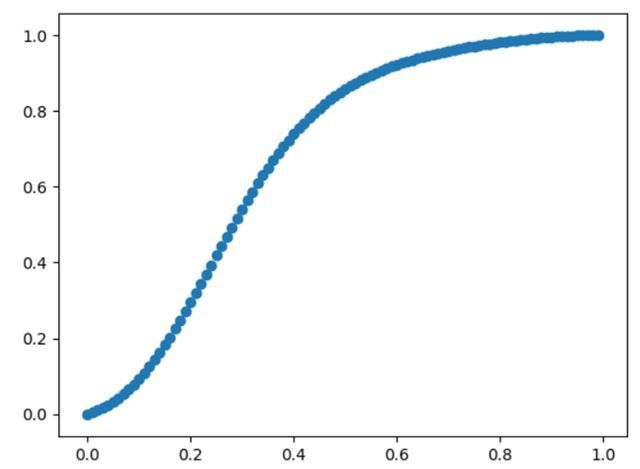
上のプログラムは、mX1, mY1, mX2, mY2の値をもとに、ベジエ曲線を作成しています。なので、自由な形状のトーンカーブが作れるように、OpenCVのmouseCallbackを使ってこれらの値操作できるようにします。
LUT(LookUpTable)
OpenCVには3DLUTの機能がないので、独自に実装する必要があります:
shizenkarasuzon.hatenablog.com
しかし、1DのLUTはすでに機能があるのでそれを使わない手はありません。
試しに、明るさを0.5倍にするようなLUTを当てるプログラムを書いてみます
# include <opencv2/opencv.hpp> # include <opencv2/highgui.hpp> # include <opencv2/imgproc/imgproc_c.h> int main(){ cv::Mat lookUpTable(1, 256, CV_8U); uchar* p = lookUpTable.data; for( int i = 0; i < 256; ++i){ p[i] = i*0.5; } cv::Mat img = cv::imread("test.jpg"); cv::LUT(img, lookUpTable, img); cv::imshow("test", img); cv::waitKey(0); return 0; }
実行すると、明るさが半減したtest.jpgが表示されます。
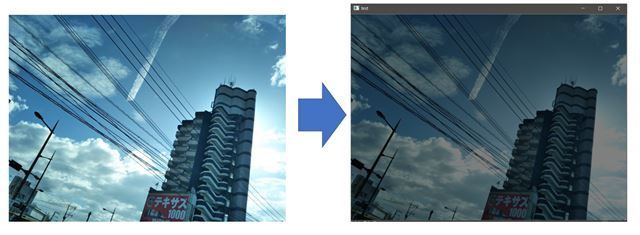
これら2つを応用したのがこの記事の一番上のプログラムです。